Lint: [Weergave] + [Structuur] Sneltoets: <Ctrl> + <F1> Icoon: |
In een boomstructuur is de inhoud van het gehele project weergegeven. Indien meerdere bestanden zijn geopend, wordt per projecten een eigen structuurvenster geopend. Wanneer in het besteksvenster of begrotingsvenster wordt genavigeerd naar een post, paragraaf of bepaling wordt in de structuur ook de overeenkomstige post, paragraaf of bepaling geactiveerd. Dit gebeurt ook wanneer tussen de modules Specificeren en Calculeren wordt geswitcht. De projecten worden vermeld met hun bestands- of projectnaam.
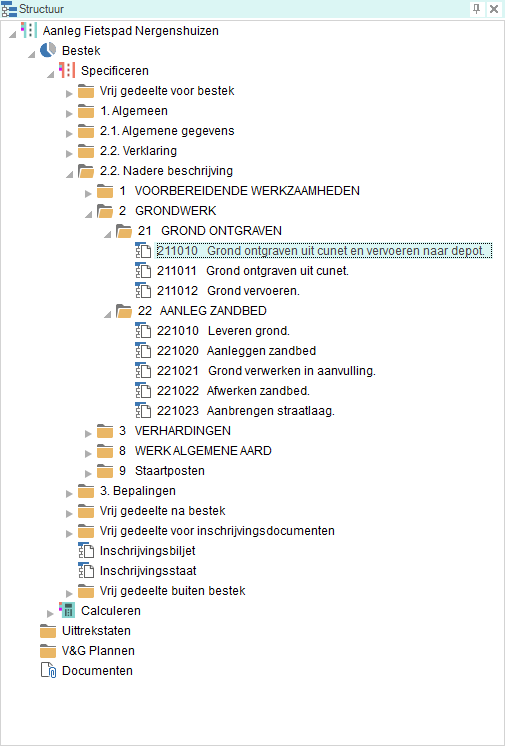
In de structuur worden in de diversie niveaus / nodes de volgende iconen getoond:
•Bestandsnaam: |
|
•Contractvorm: |
|
• Module: |
|
Door middel van deze boomstructuur kan snel naar een bepaald onderdeel in een bestand worden gesprongen. Onder algemeen bij 'Opties' kan worden ingesteld dat bij de keuze van een nieuwe map de voorgaande automatisch wordt ingeklapt, zodat de lengte van de boom beperkt blijft.
In het structuurvenster wordt voor wat betreft de node Specificeren in de subnode 'Deel 2.2 - Nadere beschrijving' en voor wat betreft de node Calculeren de inhoud van de (kolom) ‘Romptekst’ in de boomstructuur weergegeven.
De status van een post, die in de module Calculeren kan worden toegekend, wordt ook weergegeven in het structuurvenster:
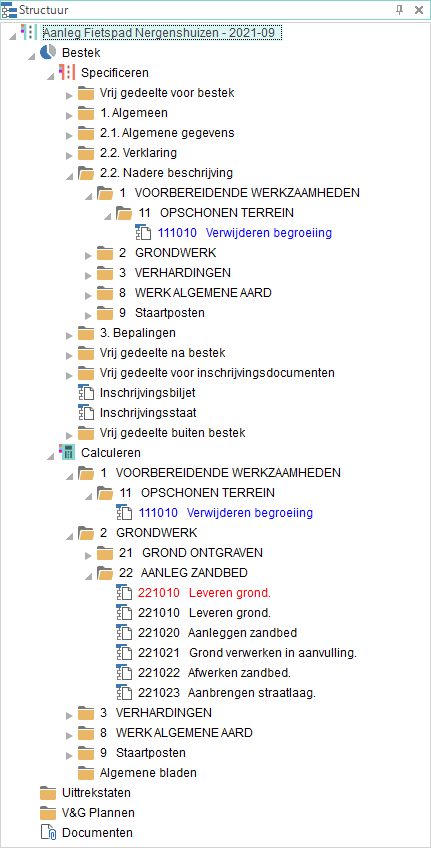
•Posten met de status 'Telt mee' worden in de structuur zowel onder Specificeren als Calculeren in de systeemkleur (= zwart) weergegeven.
•Posten met de status 'Niet tellen' worden onder Specificeren niet getoond en onder Calculeren in rood getoond.
•Posten met de status 'Definitief' worden onder Specificeren en Calculeren in een blauwe kleur weergegeven.
Structuurvenster weergeven of verbergen
Het venster neemt ruimte in beslag waardoor het mogelijk is dat de overige inhoud niet volledig op het beeldscherm wordt weergegeven. Het structuurvenster kan daarom worden aangepast:
•Het venster kan worden uitgeschakeld met één van de keuzen genoemd in het kader hierboven of met de knop ![]() in de balk van het venster.
in de balk van het venster.
•Het venster kan automatisch worden verborgen met behulp van de punaise in de balk. Afhankelijk van de weergave van deze punaise is het venster vastgezet (![]() ) of 'autohide' (
) of 'autohide' (![]() ). In de laatste situatie verdwijnt het venster van het beeldscherm en wordt het vervangen door een tabblad aan de rand. Het venster wordt tijdelijk zichtbaar door het met de muis aan te wijzen. De status van het venster wordt opgeslagen.
). In de laatste situatie verdwijnt het venster van het beeldscherm en wordt het vervangen door een tabblad aan de rand. Het venster wordt tijdelijk zichtbaar door het met de muis aan te wijzen. De status van het venster wordt opgeslagen.
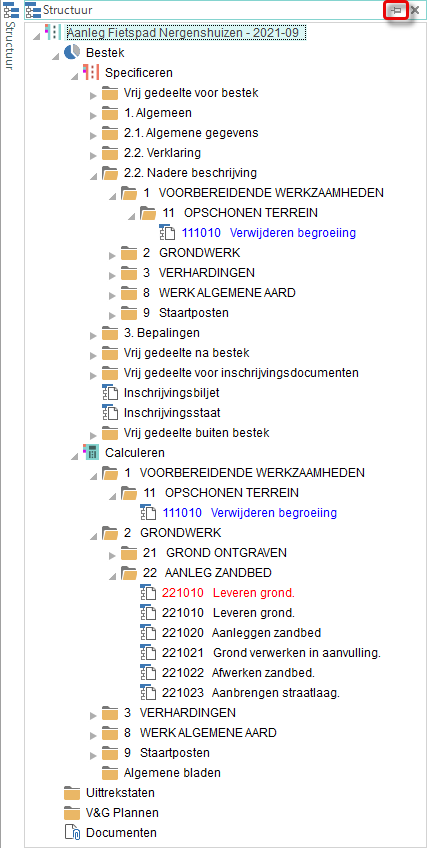
•Het is mogelijk de afmetingen van het venster te wijzigen door met de linkermuisknop op een rand te klikken en ingedrukt te houden, en vervolgens de muis te verschuiven.
•Het venster kan op een andere locatie op het beeldscherm worden geplaatst door het in de titelbalk met ingedrukte linkermuisknop vast te pakken en naar een nieuwe schermlocatie te verslepen.